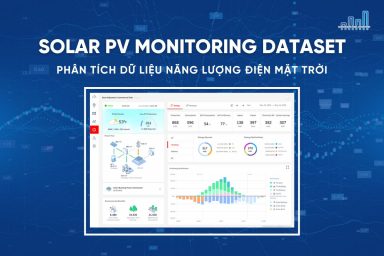Nâng trình phân tích dữ liệu kinh doanh bằng những khóa học của MDA
Biểu thức trong Power BI Report Builder là gì? Tất tần tật những thứ mà bạn nên biết về nó
Biểu thức trong Power BI Report Builder là gì? Cách làm việc với biểu thức trong Power BI Report Builder ra sao? Nếu các bạn đang thắc mắc những câu hỏi trên thì hãy đọc ngay bài viết sau đây nhé. Tại bài viết này MDA sẽ giải thích cho các bạn biểu thức trong Power BI Report Builder là gì. Bên cạnh đó, một số thao tác với Expression cũng được MDA giới thiệu trong bài viết này.
1. Biểu thức trong Power BI Report Builder là gì?
Các biểu thức thường được sử dụng trong Power BI Report Builder để truy xuất, tính toán, hiển thị, nhóm, sắp xếp, lọc, tham số hóa,… Biểu thức giúp bạn kiểm soát nội dung thiết kế và tính toán tương tác với báo cáo của bạn.
Các biểu thức sẽ được viết bằng Microsoft Visual Basic và xử lý khi bạn chạy báo cáo. Không giống như các ứng dụng như Microsoft Office Excel, bạn không thể làm việc trực tiếp với dữ liệu trong bảng tính. Để xem dữ liệu từ các biểu thức trong Power BI Report Builder, bạn phải xem trước báo cáo.
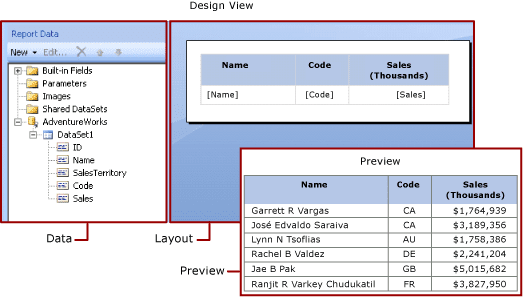
Ví dụ
Khi bạn kéo một trường từ khung Report Data vào chỗ thiết kế báo cáo, hộp Textbox sẽ đặt một biểu thức đơn giản cho trường. Trong hình trên, Report Data có các trường dữ liệu như ID, Name, SalesTerritory, Code, và Sales. Ba trường đã được thêm vào bảng: [Name], [Code], và [Sales]. Ký hiệu [Name] trong phần thiết kế đại diện cho biểu thức đơn giản là =Fields!Name.Value.
Để nhập các biểu thức theo cách thủ công, chọn một ô trên giao diện phần thiết kế. Bên cạnh đó, kết hợp với sử dụng các menu và hộp thoại phím tắt để đặt các thuộc tính. Khi bạn thấy nút (FX) hoặc giá trị <Expression> trong danh sách thả xuống, bạn đã có thể đặt thuộc tính thành một biểu thức.
2. Hiểu cách làm việc với biểu thức đơn giản và phức tạp
Biểu thức bắt đầu bằng một dấu bằng nhau (=) và được viết bằng Microsoft Visual Basic. Các biểu thức có thể bao gồm kết hợp các hằng số, toán tử và tham chiếu đến các giá trị tích hợp (trường, bộ sưu tập và chức năng) và mã bên ngoài hoặc tùy chỉnh. Bạn có thể sử dụng các biểu thức để tính các giá trị của các thuộc tính trong báo cáo.
2.1. Biểu thức đơn giản trong Power BI Report Builder.
Một biểu thức đơn giản là một biểu thức chỉ chứa một tham chiếu đến một mục duy nhất. Ví dụ: Trường dữ liệu, tham số hoặc trường tích hợp (built-in field).
Trên phần giao diện để thiết kế, một biểu thức đơn giản xuất hiện trong ngoặc vuông. Ví dụ: [FieldName] tương ứng với biểu thức =Fields!FieldName.Value.
Các biểu thức đơn giản được tạo tự động khi bạn tạo bố cục của báo cáo và kéo các mục đó từ khung Report Data đến chỗ để thiết kế.
Xem thêm: Giới thiệu cách cài đặt Parameter trong Power BI Report Builder
Hiểu các ký hiệu tiền tố trong các biểu thức đơn giản
Vậy cách để thao tác với Expression trong Power BI Report Builder là gì? Rất đơn giản, bạn chỉ cần đọc và hiểu các mục sau.
Bảng sau đây hiển thị các ví dụ về hiển thị và biểu thức:
| Mục | Ví dụ về hiển thị dưới dạng văn bản | Ví dụ về hiển thị dưới dạng biểu thức |
| Trường dữ liệu | [Sales] [SUM(Sales)] [FIRST(Store)] | =Fields!Sales.Value =Sum(Fields!Sales.Value) =First(Fields!Store.Value) |
| Tham số của báo cáo | [@Param] [@Param.Label] | =Parameters!Param.Value =Parameters!Param.Label |
| Trường Built-in | [&ReportName] | =Globals!ReportName.Value |
2.2. Biểu thức phức tạp trong Power BI Report Builder.
Một biểu thức phức tạp sẽ chứa các tham chiếu đến từ nhiều nguồn khác nhau. Một biểu thức phức tạp xuất hiện dưới dạng << Expr >> khi giá trị trong biểu thức đó nhiều hơn một tham chiếu. Để xem biểu thức, di chuột qua nó và sử dụng Tooltip. Để chỉnh sửa biểu thức, hãy mở nó trong hộp thoại Expression.
Cách làm việc với biểu thức phức tạp
Cách làm việc với Expression hay biểu thức trong Power BI Report Builder là gì? Bạn chỉ cần hiểu hết các giá trị sau:
| Mục | Mô tả | Ví dụ |
| Hằng số | Mô tả các hằng số bạn có thể truy cập tương tác cho các thuộc tính yêu cầu các giá trị không đổi, chẳng hạn như màu phông chữ. | =’’Blue’’ |
| Các toán tử | Mô tả các toán tử bạn có thể sử dụng để kết hợp các tài liệu tham khảo trong một biểu thức. Ví dụ, toán tử & toán tử được sử dụng để nối các chuỗi. | =”The report ran at: ” & Globals!ExecutionTime & “.” |
| Bộ sưu tập tích hợp | Mô tả các bộ sưu tập tích hợp mà bạn có thể bao gồm trong một biểu thức, chẳng hạn như các trường, tham số và biến. | =Fields!Sales.Value =Parameters!Store.Value =Variables!MyCalculation.Value |
| Báo cáo tích hợp và các hàm tổng hợp | Mô tả các chức năng tích hợp, chẳng hạn như hàm tổng hoặc hàm trước đó, bạn có thể truy cập từ một biểu thức. | =Previous(Sum(Fields!Sales.Value)) |
2.3. Một số biểu thức hiện có trong Power BI Report Builder
Visual Basic Functions: Ví dụ như ngày, chuỗi, chuyển đổi và các hàm cơ bản trực quan có điều kiện.
Report Functions: Ví dụ như tổng hợp và các chức năng báo cáo tích hợp khác.
Appearance of Report Data: Ví dụ cho sự thay đổi diện mạo của báo cáo.
Properties: Ví dụ như để thiết lập các thuộc tính mục báo cáo để kiểm soát định dạng hoặc khả năng hiển thị.
Các ví dụ tham số để sử dụng các tham số trong một biểu thức. Ví dụ mã tùy chỉnh của mã tùy chỉnh nhúng.
Bài viết trên đây đã nói chi tiết về biểu thức trong Power BI Report Builder là gì và một số thao tác với Expression. Hy vọng qua bài viết này các bạn đã có thể hiểu và biết cách làm việc với biểu thức. Để có thêm nhiều thông tin bổ ích về Power BI Report Builder, các bạn có thể tìm đọc thêm về series Power BI của MDA.
Expressions in Power BI Report Builder – Power BI | Microsoft Learn
Expression examples in Power BI Report Builder – Power BI | Microsoft Learn
Xem thông tin khai giảng Khóa học Business Intelligence sớm nhất tại Mastering Data Analytics. Với mọi thắc mắc xin liên hệ hotline 0961 48 66 48 hoặc inbox Fanpage Mastering Data Analytics để đăng ký nhanh nhất nhé!